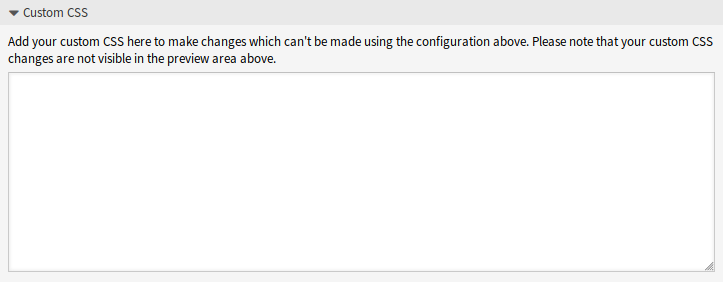Használja ezt a képernyőt a külső felületen megjelenő elrendezés szerkesztéséhez. Az elrendezéskezelő képernyő a Külső felület csoport Elrendezés moduljában érhető el.
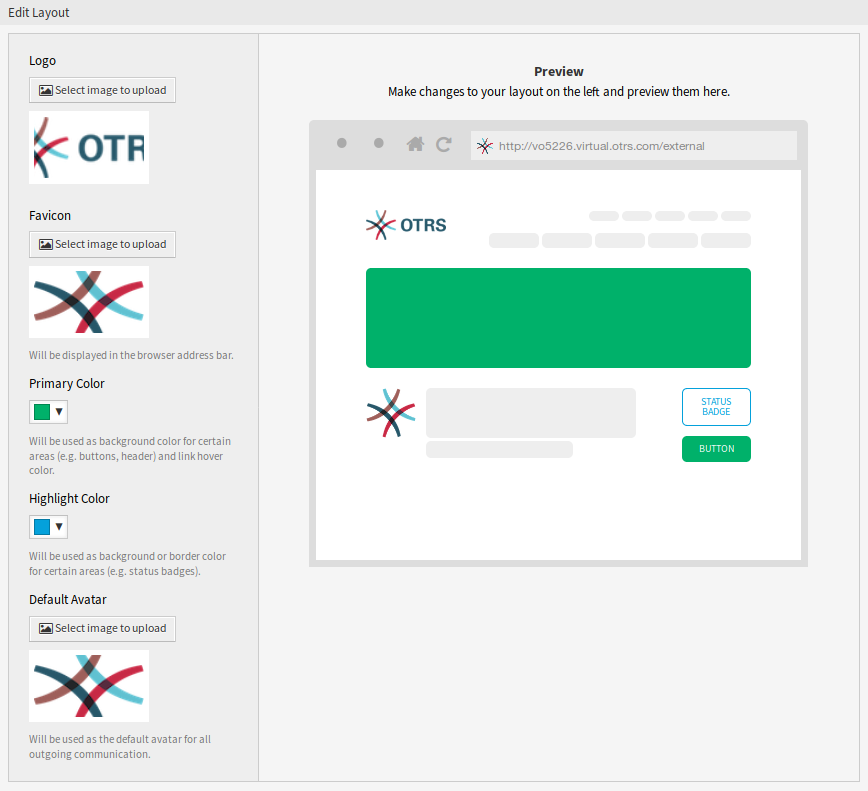
Egy friss OTRS telepítés már tartalmaz egy alapértelmezett elrendezést. Ezen a képernyőn az összes paraméter megváltoztatható.
Figyelem
Győződjön meg arról, hogy elmentette-e a változtatásokat, ha elkészült. Az új beállítások azonnal üzembe lesznek állítva.
- Logó
-
A logó egy kis kép, amely a külső oldalak bal felső sarkában jelenik meg.
A logó megváltoztatásához kattintson a Kép kiválasztása a feltöltéshez gombra, és válasszon egy új logóképet. Az ajánlott fájlformátum a PNG.
- Böngészőikon
-
A böngészőikon egy olyan ikon, amely a webböngésző URL sávjában jelenik meg.
A böngészőikon megváltoztatásához kattintson a Kép kiválasztása a feltöltéshez gombra, és válasszon egy új ikont. Ez általában egy 16×16 képpont méretű kép PNG vagy ICO formátumban.
- Elsődleges szín
-
Az elsődleges szín a külső oldalak legfontosabb színe (nézze meg az előnézeti képernyőt).
Az elsődleges szín megváltoztatásához egyszerűen válasszon egy új színt a színpalettáról. Választhat az előre kiválasztott színek közül, vagy meghatározhat egyéb színeket a színválasztóról való választással vagy a hexadecimális érték begépelésével. Az új szín azonnal megjelenik az előnézeti felületi elemben.
- Kiemelés színe
-
A kiemelés színe a külső oldalak második színe, amelyet állapotmatricáknál, hivatkozásoknál, stb. használnak.
A kiemelés színének megváltoztatásához egyszerűen válasszon egy új színt a színpalettáról. Választhat az előre kiválasztott színek közül, vagy meghatározhat egyéb színeket a színválasztóról való választással vagy a hexadecimális érték begépelésével. Az új szín azonnal megjelenik az előnézeti felületi elemben.
- Alapértelmezett profilkép
-
Az alapértelmezett profilképként lesz használva az összes kimenő kommunikációnál.
Az avatár megváltoztatásához kattintson a Kép kiválasztása a feltöltéshez gombra, és válasszon egy új avatárképet.
- Egyéni CSS
-
Használja ezt a szövegdobozt a külső felületen alkalmazandó egyéni CSS hozzáadásához.